相信已经很少有人用光驱来安装操作系统了,把U盘或移动硬盘制作成系统安装启动盘即可进行操作系统安装。MS酋长之前已经陆续介绍了大量的Win10系统U盘安装盘制作工具,包括:微软官方的......
通过硬盘安装,Win7/Win8.1升级Win10图文教程
如果你想从Windows7或Windows8.1升级到Win10系统,那么这个是最简单的,根本不需要借助任何工具,即可轻松升级。最多就是在Windows7下可能需要借助一下虚拟光驱。下面MS酋长就来详解一下Win7/Win8.1升级Win10的方法步骤:
首先,需要下载Win10 ISO镜像:Win10技术预览版ISO下载地址
如果正在使用的是Win8.1系统,系统自带的就有虚拟光驱功能,直接在Win10 ISO文件上点击右键,选择“装载”打开ISO文件。如图:
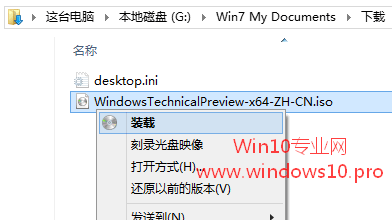
如果正在使用的是Win7系统,你可以直接解压ISO文件,或者借助虚拟光驱软件挂载Win10 ISO镜像,可以使用MS酋长之前分享过的从Win8系统提取的小巧绿色的虚拟光驱“Virtual CD-ROM Control Panel”,或者经典老牌的虚拟光驱软件Daemon Tools。
打开的Win10 ISO文件目录如图所示:

双击其中的setup.exe即可运行安装程序开始安装。
先是“正在准备”。如图:
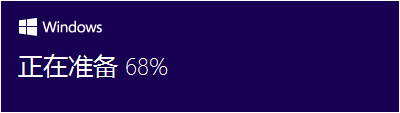
然后显示“许可条款”。如图:
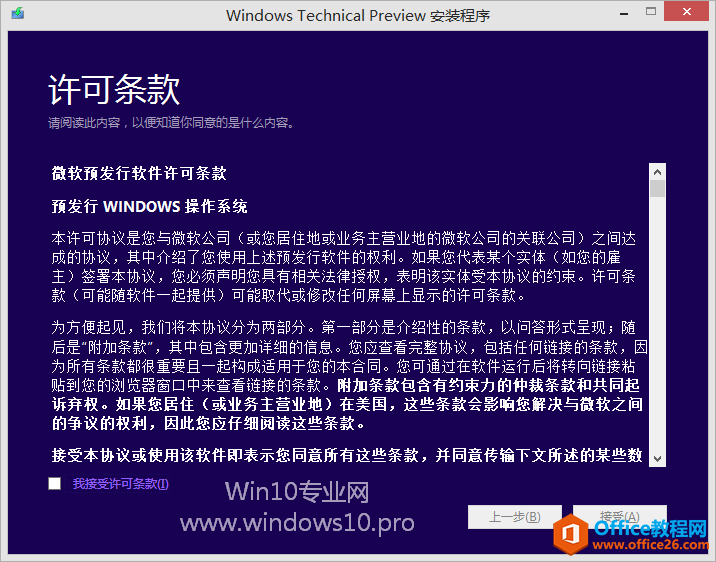
勾选“我接受许可条款”,然后点击“接受”,安装程序接着就会检查并获取更新。如图:
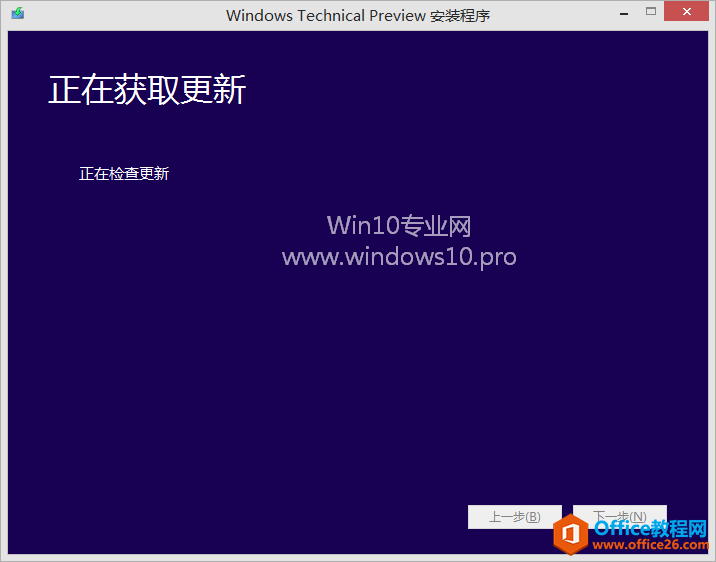
继续进行准备工作。如图:
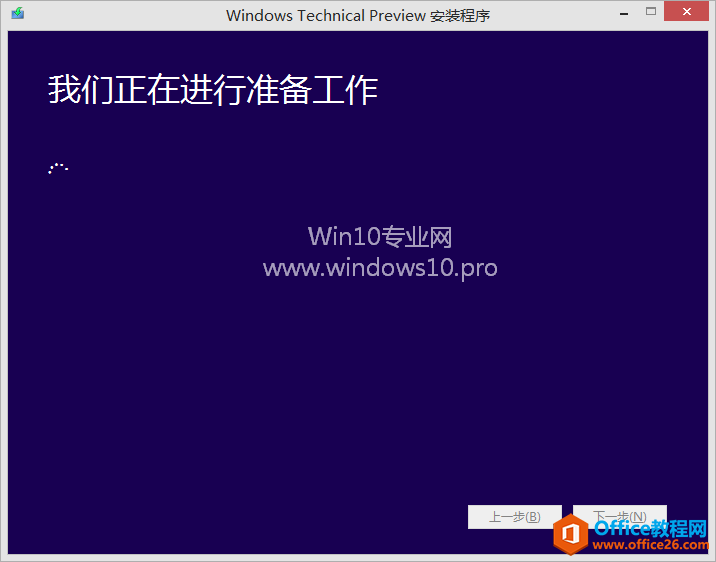
然后让你选择要保留的内容(Win7/Win8.1升级Win10可以保留哪些内容)。如图:
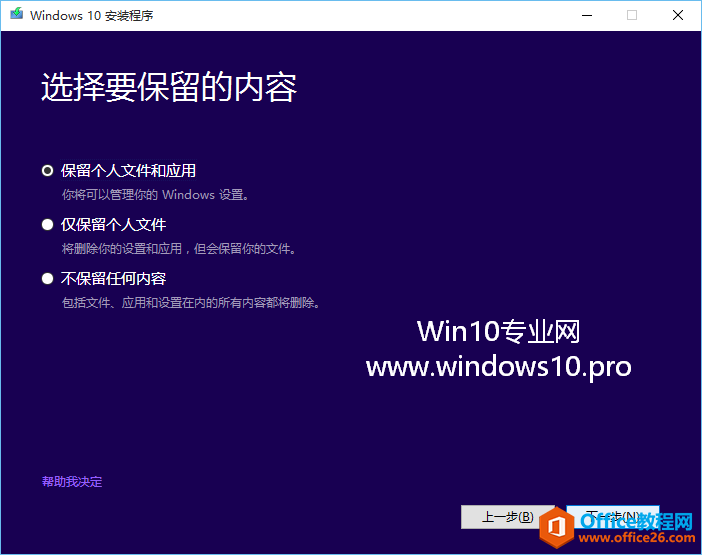
然后点击下一步,即可开始安装过程。如图:
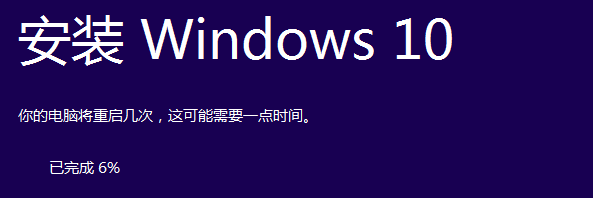
接下来的安装过程可以参见《Win7/Win8.1通过360升级助手免费升级Win10图文教程》的后半部分相关内容。

标签: 升级Win10图文教程
相关文章
- 详细阅读
-
如何为Win10家庭版开启组策略编辑器功能详细阅读

经常访问Win10专业网的朋友在看到需要编辑组策略的文章时,会发现,每一个教程都提供了两种方法:方法一是配置组策略;方法二是修改注册表。而两种方法的效果则是相同的。之所以这样,......
2022-04-19 316 组策略编辑器
-
Win10下如何使用DISM命令修复Windows映像详细阅读

DISM工具是一个部署映像服务和管理工具,已经陆续分享了一些DISM工具应用技巧。实际上使用DISM工具还可以修复损坏的Windows映像,下面我们来看一下微软官方的使用DISM工具修复Windows映像教程:......
2022-04-19 55 DISM命令 修复Windows映像
- 详细阅读
- 详细阅读



